Подключаем YouTube к Smart TV - связываем с аккаунтом ТЕЛЕВИЗОР!
В сегодняшнем обзоре я вам расскажу, как подключить свой телевизор с Smart TV любой фирмы к YouTube.
- Для этого заходим в сам Smart TV.
Ищем приложение YouTube.
У меня его нет, поэтому я перехожу в Samsung Apps.
Это стандартное приложение от фирмы Samsung.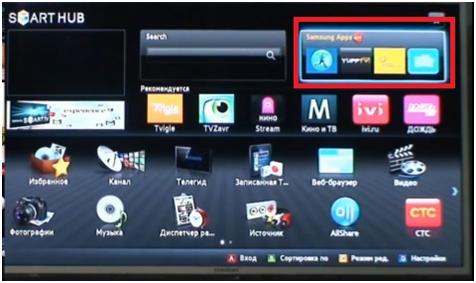
- Здесь я выбираю раздел видео.
Которое называется YouTube.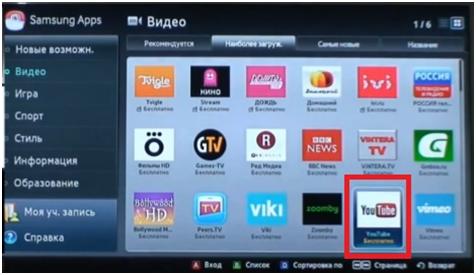
- После чего нажимаем загрузить и загрузить сейчас.
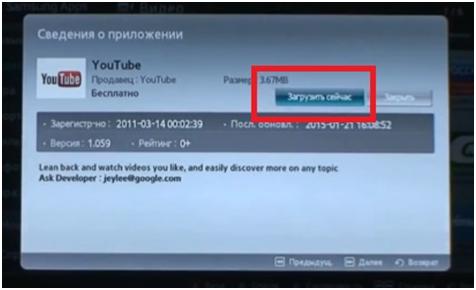
- И приложение устанавливается к нам на телевизор.

- Приложение установлено и загружено.
Нажимаем запустить.
В нем выбираем раздел войти.
- После этого система требует выполнить следующие действия.
Перейдите по ссылке и введите код.
- Переходим к компьютеру.
Вбиваем адрес и переходим по ссылке.
После чего нужно ввести код и нажать «далее».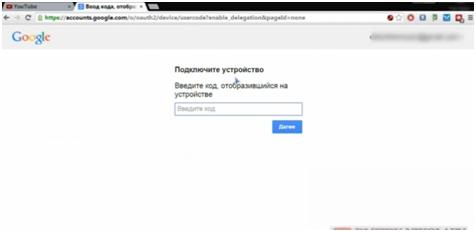
- Дальше нажимаем «принять».
После чего нам пишут, что авторизация прошла успешно, чтобы продолжить вернитесь к своему устройству.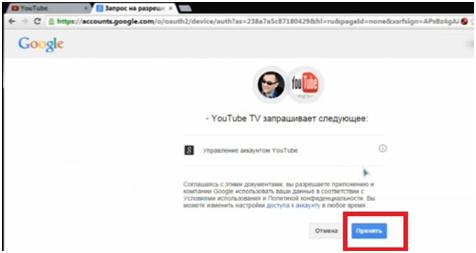
- Как только я ввел код в своем аккаунте на гугл, исчезло полностью подтверждение.
После этого я могу открыть свой аккаунт уже на телевизоре.
Также могу открыть и мои плей листы и видео ролики.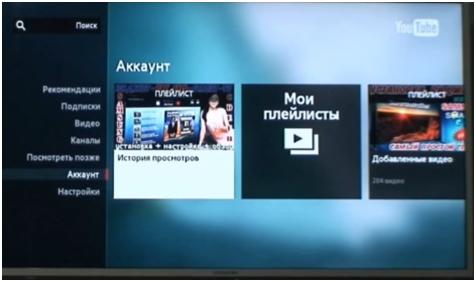
- Можно выполнить следующие действия на телефоне или планшете.
Мне нужно ввести код на своем телефоне, и подключить YouTube на телефоне.
- Таким образом, подключается аккаунт на телевизоре любой модели.
Для того чтобы выйти из аккаунта, нужно в разделе аккаунт промотать список до выхода.
После нажимаем ОК.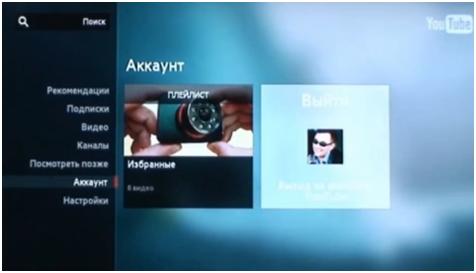
- Теперь я покажу второй способ, как войти в свой аккаунт на телевизоре.
Переходим в раздел «настройки».
Выбираем подключение экрана к мобильному устройству.
- Далее нужно перейти по ссылке, которая указанна на экране.
И ввести код.
- Открываем страницу на YouTube с указанной ссылкой.
После вводим код подтверждения в разделе «новый телевизор».
Нажимаем «добавить» → «готово».
Таким образом можно добавлять несколько устройств.
-
Теперь открываем любое видео и нажимаем воспроизвести.
После выбираем «мое ТВ».
Как только я включил воспроизвести на телевизоре прямо с сайта у меня на телевизоре автоматически пошло воспроизведение.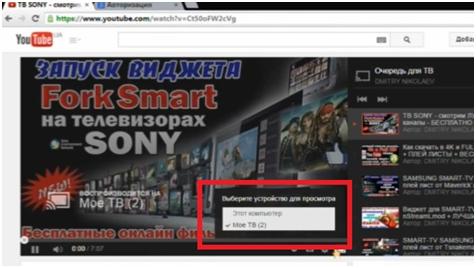
Это второй способ, при котором можно выбирать воспроизвести на компьютере или на телевизоре.
Видео смотрите ниже:
http://www.youtube.com/watch?v=lmV8RI2ZIGk